如何设置win7共享文件局域网设置步骤方法
1、 右击桌面网络----属性----更改高级共享设置 (注释:查看当前网络 比如:家庭网络、公共网络 等!) "我这里为公共网络"

2、选择 公共网没撤络---选择以下选项:启动网络发现------启动文件和打印机共享-----启用共享以便可以访问网络的用户可以读取和写入公用文件夹中的文件(可常畜裕以不选)----关闭密码保伐随护共享( 注释:其他选项默认即可!)
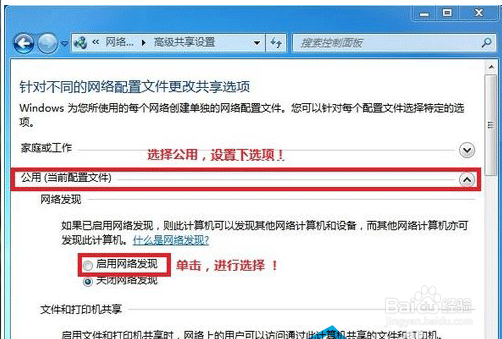
3、保存

4、选择需要共享的文件夹 (比如:DY) 右击--属性
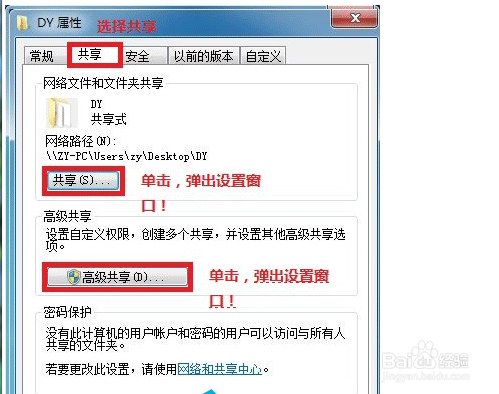
5、 共享---- 选择 共享(S)...---弹出对话框---添加“Guest”(注释:选择“Guest”是为了降低权限,以方便于所有用户都能访问!)---共享

6、 选择 高级共享... ----选择 共享此文件 ----确定!

7、 选择 高级共享... ----选择 共享此文件 ----确定!
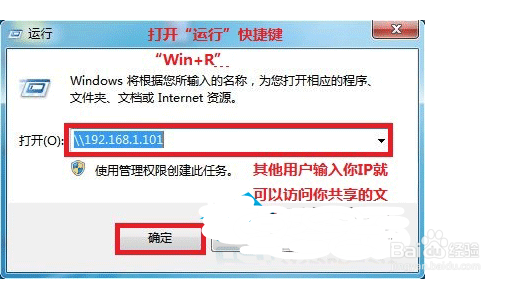
8、共享成功!
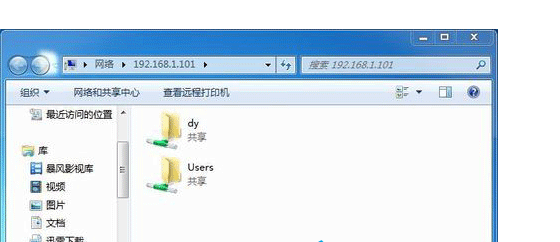
声明:本网站引用、摘录或转载内容仅供网站访问者交流或参考,不代表本站立场,如存在版权或非法内容,请联系站长删除,联系邮箱:site.kefu@qq.com。
阅读量:109
阅读量:147
阅读量:148
阅读量:65
阅读量:172